本周二进行了课堂测试题目如下
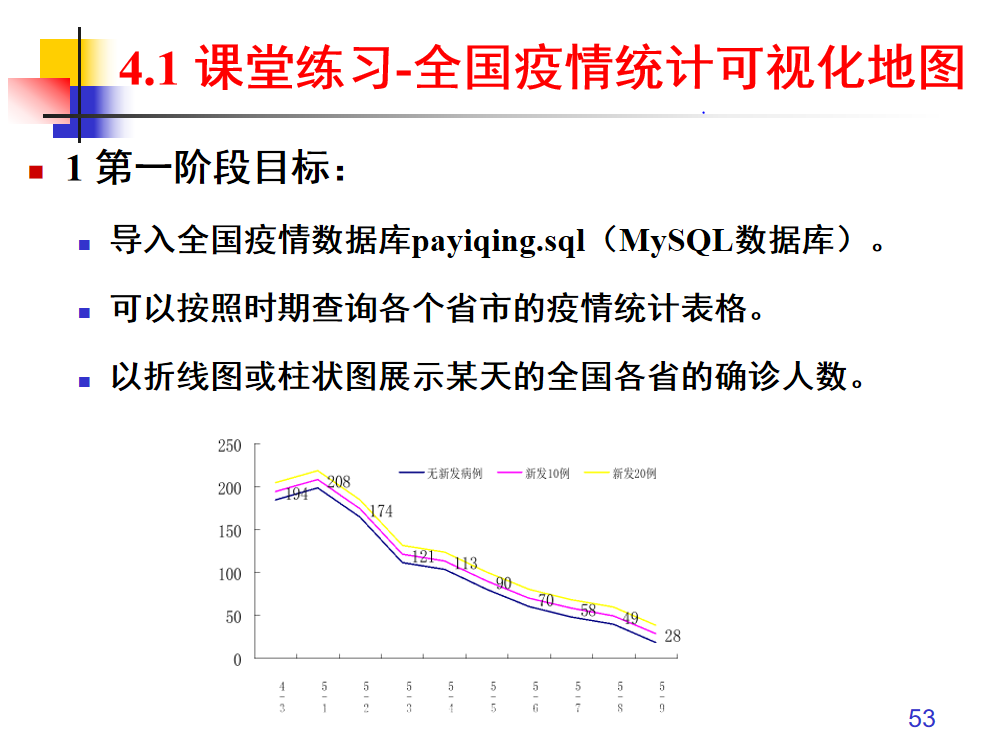
拿到题目后,开始搜索如何制作图表,之后开始学习用echart制作图表
首先要下载echart的一些基本图表格式,所有准备工作做完后,我画出了第一个柱状图
代码如下

1 <!DOCTYPE html> 2 <html> 3 <head> 4 <meta charset="utf-8"> 5 <title>疫情</title> 6 <!-- 引入 echarts.js --> 7 <script src="js/echarts.min.js"></script> 8 </head> 9 <body> 10 <!-- 为ECharts准备一个具备大小(宽高)的Dom --> 11 <div id="main" style=" 600px;height:400px;"></div> 12 <script type="text/javascript"> 13 // 基于准备好的dom,初始化echarts实例 14 var myChart = echarts.init(document.getElementById('main')); 15 16 // 指定图表的配置项和数据 17 var option = { 18 title: { 19 text: '疫情情况' 20 }, 21 tooltip: {}, 22 legend: { 23 data:['人数'] 24 }, 25 xAxis: { 26 data: ["湖北省","广东省","浙江省","河南省","安徽省","江西省","江苏省","重庆市","山东省","四川省","北京市","黑龙江省","上海市","河北省","陕西省","广西壮族自治区","云南省","海南省","山西省","辽宁省","贵州省","天津市","甘肃省","吉林省","内蒙古自治区","宁夏回族自治区","新疆维吾尔自治区","青海省","西藏自治区省"] 27 }, 28 yAxis: {}, 29 series: [{ 30 name: '人数', 31 type: 'bar', 32 data: [33366,1219,1131,1135,946,889,844,543,505,497,436,378,342,306,272,251,222,219,154,151,131,124,116,107,86,83,60,59,58] 33 }] 34 }; 35 36 // 使用刚指定的配置项和数据显示图表。 37 myChart.setOption(option); 38 </script> 39 </body> 40 </html>
测试此代码可运行后,要将数据库里的数据导入,再以图表的形式呈现
只需将上面代码进行更改,将数字部分改成SQL语句,导入数据库即可
个人体会:每一种图表都有固定的模式,但是导入数据库时还是有一定的难度的。
